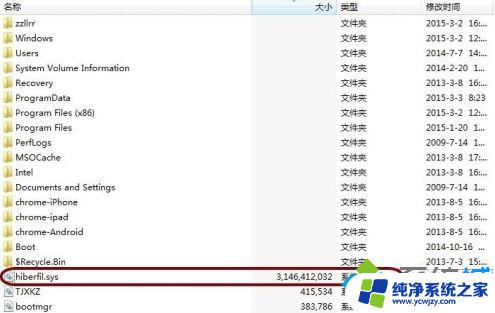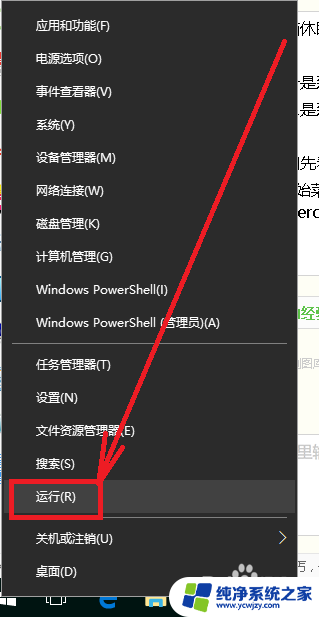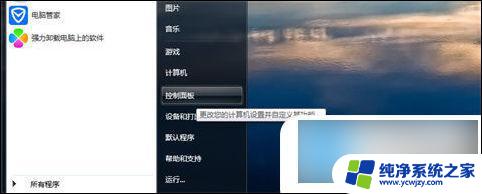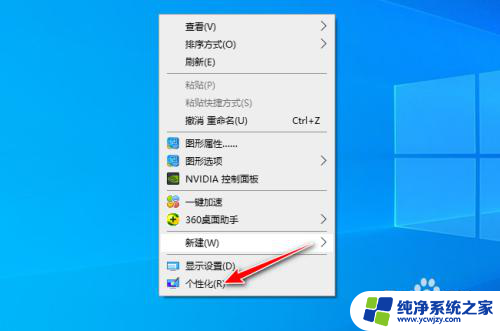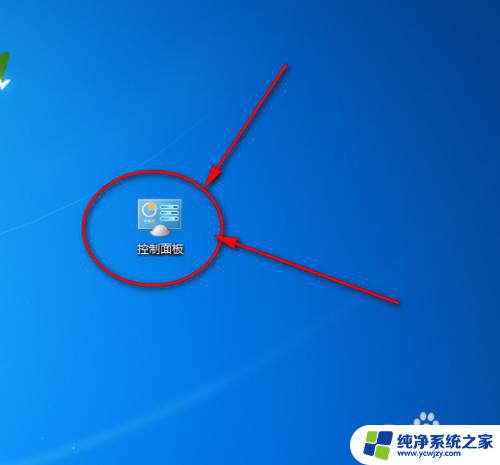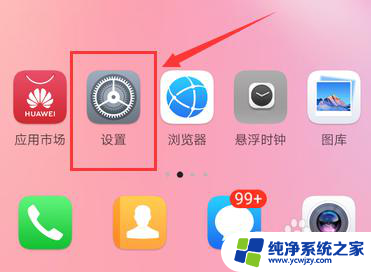清理休眠文件指令 Windows 11休眠文件怎么删除
更新时间:2024-01-30 12:48:51作者:xiaoliu
Windows 11操作系统中的休眠文件对于节省电池寿命和保护数据有着重要的作用,随着时间的推移,这些休眠文件可能会占据大量的磁盘空间,影响系统的运行速度和性能,为了解决这个问题,Windows 11提供了清理休眠文件的指令,使用户能够轻松删除这些不再需要的文件。通过清理休眠文件,我们可以释放宝贵的磁盘空间,提升系统的响应速度,让电脑焕发出更好的性能。接下来我们将详细介绍在Windows 11中如何删除休眠文件,让我们一起来了解吧。
操作方法:
1.WIN11安装后,会发现C盘占用约60G左右,然后找到磁盘管理发现休眠文件居然有24G多,于是就打算清理掉这些休眠文件。
具体方法如下:1、找到C盘的CMD程序,路径如下:C:\Windows\System32 然后右键:以管理员身份运行
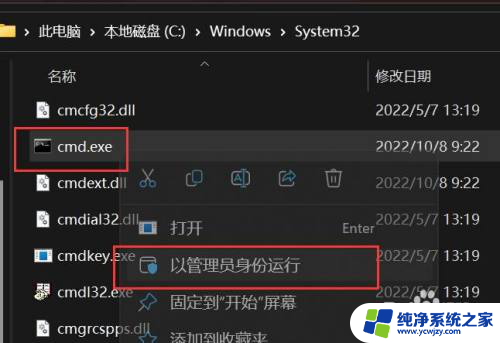
2、输入命令:powercfg -h off
然后回车,看到如下图示说明休眠文件已被删除

3、再次查看电脑,发现C盘空间已恢复
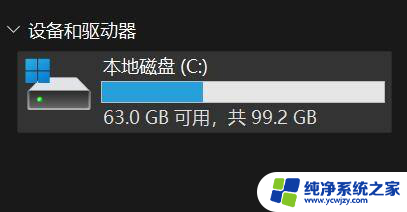
以上就是关于清理休眠文件指令的全部内容。如果您遇到相同的情况,可以按照以上方法解决: